Konfigūruokite „Apache“ svetainę naudoti kelis prievadus


Po kelių mėnesių man kilo poreikissukonfigūruoti mano asmeninę svetainę, veikiančią „Apache“, kad būtų galima naudoti kelis prievadus. Mano namų interneto tiekėjas pradėjo blokuoti atvykstantį 80 prievadą, todėl aš turėjau sukonfigūruoti „Apache“ naudoti alternatyvų prievadą. Procesas buvo labai lengvas, ir kadangi manęs neseniai paklausė „kaip“ savo tinklaraštyje, aš supratau, kad dokumentuoju procesą tikrai greitai visiems skaitytojams.
Kontekstas: Mano pavyzdyje „Apache“ važiavau 80 „Port 80“ įrenginiuvienas IP. Tačiau man reikėjo „Apache“, kad galėčiau klausytis ir aptarnauti savo svetainę ir 8080 prievade. Nors pasirinkau uostą 8080, galite naudoti bet kurį uostą (vis dėlto aš rekomenduoju didesnį nei 1000 uostą). Gerai, įsitraukime į tai.
1 žingsnis: Atidarykite „Apache“ konfigūracijos failą httpd.conf („Windows“ pagrindiniame faile jis yra čia: „c: Program FilesApache GroupApache2conf“)
2 žingsnis: Rasti linija: Klausyk 80 ir Tipas Klausykite 8080 kitoje eilutėje:
Atminkite, kad jūsų konfigūracija gali atrodyti kitaip, tačiau jūs turėtumėte tai suprasti
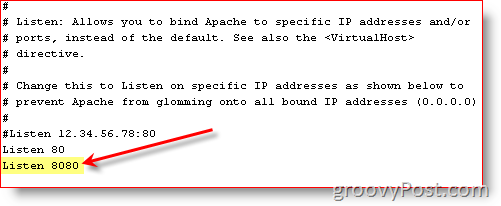
3 veiksmas: Rasti į „VirtualHost“ dalis jūsų svetainės konfigūracijai ir Papildyti *: 8080 kaip parodyta žemiau:
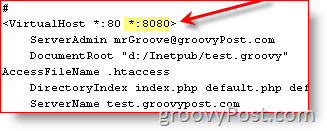
Atminkite, kad jūsų konfigūracijos failas gali atrodyti ne visai tiksliaikaip mano. Vietoj *: 80 galite pamatyti IP adresą: 80 - tai priklauso, bet tai turėtų pateikti bendrą idėją. Taip pat galite pakeisti seną prievado numerį nauju, jei jums nereikia, kad jūsų svetainė būtų prieinama abiejuose prievaduose.
4 veiksmas: Perkrauti Apache Interneto tarnyba
Viskas padaryta. Dabar jūsų svetainė turėtų būti pasiekiama naudojant bet kurį prievadą.
Patikrinkite savo darbą būtinai paspausdami savo svetainę nauju prievado numeriu: http://www.jūsų svetainė.com:8080.
Žymos: „afache“, kelių prievadų, httpd.conf










Palikite komentarą